TeamViewer: Herhangi bir PC veya Mac'te Kolayca Uzaktan Kumanda

Ana ekran
TeamViewer herhangi bir olmadan çok temiz bir arayüzeGereksiz özellikler ekranda. Ana ekrandan, en temel iki özelliği yapabilirsiniz: ya bilgisayarınıza uzaktan erişebilmeleri için kimliğinizi ve şifrenizi bir başkasına gönderebilir ya da başka bir kişinin kimliğini ve şifresini girerek bilgisayarlarını kontrol etmeye başlayabilirsiniz.
Ayrıca bir TeamViewer kullanıcı adı da oluşturabilirsiniz.Bir düğmeyi tıklatarak PC'nizi (iş veya ev bilgisayarı) uzaktan kontrol etmenizi sağlayan parola. Bunu, Bilgisayarlar ve Rehber adlı ana ekranın sağ alt köşesinde görebilirsiniz. Bunu daha sonra groovyPosts'ta sizin için detaylandıracağım.
Sol altta küçük bir trafik ışığı tarzı varGüvenli bir bağlantı kullanıp kullanmadığınızı bildiren bir gösterge. Birisi bağlanmaya çalışırken şifreyi girdiğinde ışık sarıya döner.
Ayrıca ana ekrandan bazıTeamViewer’ın Toplantı sekmesi, mevcut ekstralar gibi diğer özellikleri ve istediğiniz zaman evden uzaktayken bilgisayarınızı kontrol etmek için katılımsız erişim bile ayarlayabilirsiniz.
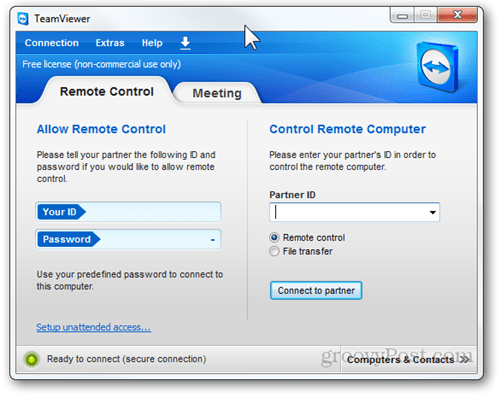
Uzaktan erişim
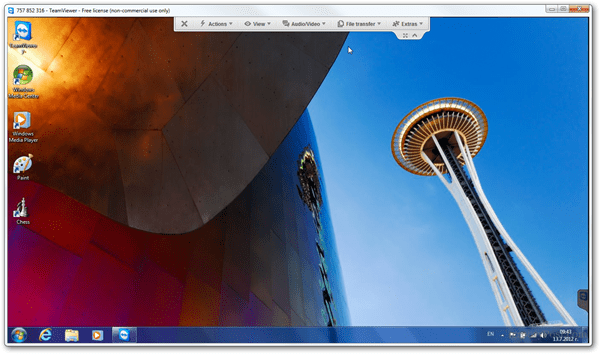
Yukarıda kullanılan TeamViewer'ın bir ekran görüntüsüdür.yüklü TeamViewer ile başka bir PC kontrol. TeamViewer hakkında güzel bir şey, bağlantının her iki tarafını birbirine bağlamak için bir vekil olarak davranmasıdır. Bu şekilde, bağlantıların açılmasını sağlamak için güvenlik duvarı kurallarının güncellenmesi gerekmez.
TeamViewer ayrıca otomatik olarak optimize eder.Her iki uçtaki bağlantı kalitesine bağlı olarak ekran paylaşımının kalitesi. Çok yavaş bir internet bağlantısı olan bir arkadaşınızla test eden TeamViewer, kusursuz bir performans sergiledi!
Dosya transferi
Uzaktan kumandayı birisinin PC’si ile kontrol ediyorsanız,TeamViewer veya onları bir dosyaya bırakmanız gerekirse, TeamViewer dosyaları bir makineden diğerine kolayca kopyalamanıza olanak tanır. Bir dosya aktarımı başlatıldığında, uzak bilgisayarda Dosya Aktarımı nasıl görünür. Kullanıcıya bir dosyanın aktarıldığını bildiren bir günlük dosyası görünecektir.
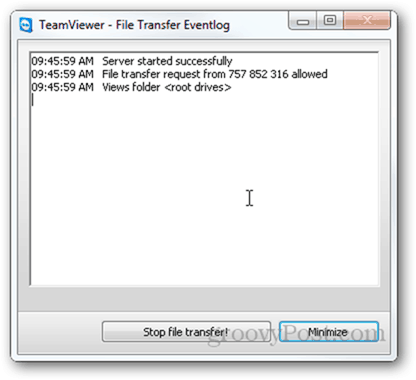
… Ve işte yerelde nasıl göründüğüaktarımı başlatan bilgisayar (tam dosya tarayıcısı UI + log). Arabirimin çok kompakt ve kullanımı basit olduğuna dikkat edin. Gerekirse, klasör oluşturma dahil dosyaları kopyalayabilir, taşıyabilir ve silebilirsiniz.
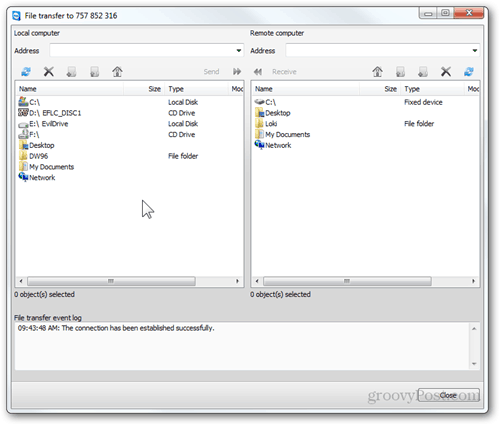
Kaydedilen Oturumlar
Üstteki Dosya Aktarımı seçeneğinin hemen yanındayerel bilgisayarın menüsü Ekstralar düğmesidir. Buradan VPN, Ekran Görüntüsü Alma, Uzaktan Güncelleme Gerçekleştirme ve daha fazlası gibi ek özelliklere erişebilirsiniz. Ancak beni en çok etkileyen özellik seansları kaydetme yeteneği.
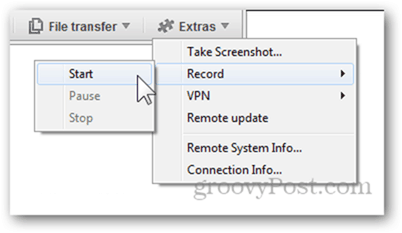
Bir oturumu kaydettikten sonra, birTeamViewer kurulu olduğu sürece görüntülemenizi sağlayan TeamViewer'a özgü format. Neyse ki, videonuzu herhangi bir geleneksel video formatına dönüştürme ve bir çıkış çözünürlüğü seçme olanağına sahipsiniz.
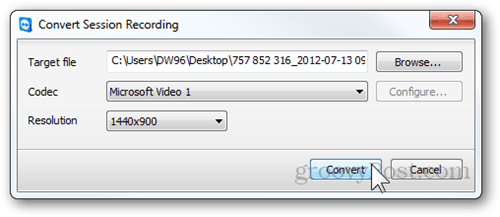
Hem kayıtlı hem de dışa aktarılan videolar orijinalinden biraz farklı ve oldukça kabul edilebilir bir kare hızında, çok iyi görünüyor.
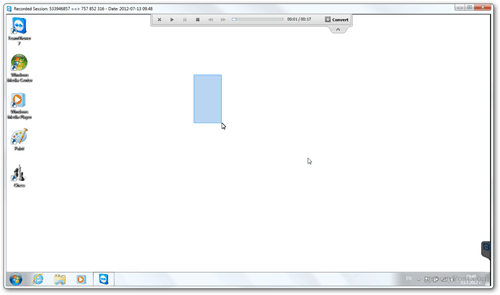
Diğer özellikler
Bahsettiğimiz gibi, TeamViewer bir çok özelliği bir araya getiriyor, ancak hepsini kapsayacak kadar vaktimiz olmadığından, burada TeamViewer'ın öne çıktığı diğer özelliklerin bir listesi:
- TeamViewer'ı yüklemek yerine, bir kezkurulum dosyasını (exe / tar.gz) indirerek TeamViewer'ı taşınabilir bir uygulama olarak çalıştıran “Çalıştır” seçeneğini seçebilirsiniz - uzak bilgisayarlarda tek seferlik kullanım için idealdir.
- Dahili VoIP işlevselliği, sohbet, konferans görüşmeleri ve herhangi bir toplantı veya uzaktan erişim oturumunda web kamerası aracılığıyla video ekleme seçeneği.
- Yerel bilgisayardan tetiklenebilen “ortağı olan tarafları değiştir” seçeneği - yerel bilgisayarın anında uzaktan kumanda olması ve tam tersi olması.
- “Eylemler” menüsü - Güvenli Modda yeniden başlatma, Ctrl + Alt + Del tuşlarına basma, Windows + L tuşlarına basma vb. Gibi daha gelişmiş Windows işlemlerini gerçekleştirmenize olanak sağlar.
- Yetkilendirmeden hemen sonra erişilebilen farklı bilgisayarların ve irtibatların bir listesini tutmak için ücretsiz bir hesap açabilirsiniz.
- Önceden tanımlanmış bir şifre ayarlayabilirsiniz - katılımsız erişim kurulurken veya bilgisayarınızı genellikle uzaktan kullanmanız gerektiğinde yararlıdır.
- Bir kullanıcı bilgisayara uzaktan bağlandıktan sonra Windows Oturum Açma ekranını geçme yeteneğine sahipsiniz (bir parola gerektirir ve ek olarak yapılandırılması gerekir).
- Önceden hazırlanmış E-Posta formu ile TeamViewer toplantıları ve uzaktan erişim oturumları için e-posta yoluyla arkadaşlarınıza davet gönderebilirsiniz.
- TeamViewer, Mac OSX, Linux ve Android Tablet ve Telefonlar gibi iPad ve iPhone gibi Mobil Cihazlar için de kullanılabilir. Groovy!
Sonuç
Ücretsiz olduğunu, kullanıcı dostu bir arayüze sahip olduğunu ve birçok kullanışlı özelliği bir araya getirdiğini düşünen TeamViewer kesinlikle her teknoloji meraklısı için veya günlük olarak uzaktan erişim kullanan herkes için mutlaka denenmeli.











yorum Yap